Windows 10 verfügt über ein integriertes Tool namens Dokumentenhistorie das ermöglicht Ihnen, Ihre Dateien und Ordner automatisch zu sichern und Stellen Sie Ihre Daten wieder her Wenn etwas schief läuft.
Leider beschwerten sich viele Benutzer, dass sie nicht wirklich sagen konnten, ob der Dateiversionsverlauf funktioniert oder nicht. Tatsächlich läuft das Tool normalerweise geräuschlos im Hintergrund und es ist nicht so einfach zu erkennen, wann es Ihre Daten aktiv sichert.
So erkennen Sie, ob die Windows 10-Sicherung ausgeführt wird
Um zu überprüfen, ob der Dateiversionsverlauf Ihre Daten sichert, gehen Sie zu Dateimanager, auswählen Dieser PC, und doppelklicken Sie auf das Ziel-Sicherungslaufwerk. Klicken Sie mit der rechten Maustaste auf das Ordner für Dateiversionsverlauf und wählen Sie Eigenschaften. Wenn der Backup-Vorgang aktiv ist, sollten auf dem Bildschirm ein Fortschrittsbalken und Informationen zur Dateigröße angezeigt werden. Warten Sie zwei Minuten und kehren Sie zum Datei-Explorer zurück, um zu sehen, ob sich die Dateigröße geändert hat.
Alternativ gehen Sie zu Systemsteuerung → System und Sicherheit → Dateiversionsverlauf und überprüfen Sie den Sicherungsstatus.
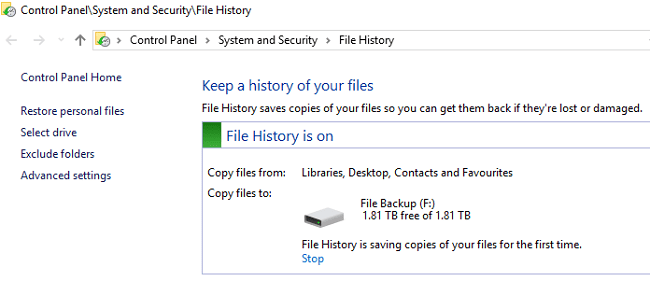
Wenn Sie Ihre Sicherungsdateien überprüfen möchten, öffnen Sie das Dateiversionsprotokoll. Navigieren Sie zu %SystemRoot%\System32\Winevt\Logs\Microsoft-Windows-FileHistory-Core%4WHC.evtx. Überprüfen Sie, wann die Sicherungsdatei zuletzt geändert wurde.
Wechseln Sie alternativ zu Ihrem Dateiversionsverlaufsordner und überprüfen Sie die Daten. Geben Sie D:\FileHistory in die Suchleiste ein und überprüfen Sie die Ergebnisse. Vergessen Sie nicht, D:\ durch den tatsächlichen Laufwerksbuchstaben für Ihre aktuelle Konfiguration zu ersetzen.
Der ultimative Test besteht natürlich darin, Ihre Daten tatsächlich wiederherzustellen. Wenn das Betriebssystem eine Sicherungsdatei erkennt, kann sie zum Wiederherstellen Ihrer Daten verwendet werden. Dies zeigt an, dass der Dateiversionsverlauf seine Aufgabe erfüllt hat.
Windows 10 kann möglicherweise nicht alle Ihre Dateien sichern
Windows 10 kann manchmal nicht alle Ihre Dateien und Ordner sichern. Dies liegt daran, dass das Betriebssystem davon ausgeht, dass Sie Ihre Dateien im Standardordner speichern (C:\Dokumente, C:\Bilder usw.). Wenn Sie Ihre Dateien und Ordner an einem anderen Ort gespeichert haben, funktioniert dies möglicherweise nicht gut, weil das Betriebssystem diesen benutzerdefinierten Dateipfad möglicherweise nicht immer zu seiner Backup-Liste hinzufügt.
Verwenden Sie alternative Lösungen
Wenn die Verwendung des Dateiversionsverlaufs zu kompliziert erscheint, können Sie ein Drittanbieterprogramm verwenden, um Sichere deine Daten. Wählen Sie ein Programm, das einfach einzurichten ist und seinen Fortschritt anzeigt, damit Sie den Backup-Prozess leicht verfolgen können.
Der Dateiverlauf ist in seinen Fähigkeiten eingeschränkt. Es hat eine eher kontraintuitive Benutzeroberfläche. Denken Sie daran, dass der Dateiversionsverlauf ursprünglich dazu gedacht war, einzelne Dateien und nicht mehrere Dateien gleichzeitig zu sichern. Backup-Tools von Drittanbietern können Ihnen dabei helfen, alle Ihre Dateien auf einmal zu sichern.
Abschluss
Der Dateiverlauf ist eine praktische Lösung zum Sichern von Dateien und Ordnern. Die nicht intuitive Benutzeroberfläche erschwert es Benutzern jedoch, zu überprüfen, wann das Tool ihre Dateien aktiv sichert. Um zu überprüfen, ob der Dateiversionsverlauf auf Ihrem Computer ausgeführt wird, gehen Sie zu SteuerungPanel, auswählen System undSicherheit, klicke auf Dokumentenhistorie und überprüfen Sie den Sicherungsstatus. Welche Tools verwenden Sie, um Ihre Dateien zu sichern? Lass es uns in den Kommentaren unten wissen.